Introduction
Ce document décrit les étapes pour mettre à niveau un environnement de Secure Firewall Management Center (FMC) en haute disponibilité (HA).
Conditions préalables
Exigences
Cisco recommande de posséder des connaissances sur ces sujets :
- Concepts de haute disponibilité
- Configuration FMC sécurisée
Composants utilisés
Les informations contenues dans ce document sont basées sur la version 7.1.0 de Virtual Secure FMC.
The information in this document was created from the devices in a specific lab environment. All of the devices used in this document started with a cleared (default) configuration. Si votre réseau est en ligne, assurez-vous de bien comprendre l’incidence possible des commandes.
Informations générales
La mise à niveau doit être un homologue à la fois.
Commencez par interrompre la synchronisation entre les homologues.
Ensuite, la mise à niveau doit d’abord être effectuée dans le mode veille, puis dans le mode FMC actif.

Avertissement : pendant que l'homologue en veille travaille sur les pré-vérifications / l'installation, les deux homologues passent en mode actif ; cela s'appelle le split-brain.
Il est totalement attendu pendant la mise à niveau. Pendant ce temps, vous ne devez apporter ni déployer aucune modification de configuration.
Si vous modifiez la configuration, elle peut être perdue après le redémarrage de la synchronisation.
Pré-mise à niveau
- Planifiez votre mise à niveau. Dans les déploiements FMC, vous mettez généralement à niveau le FMC, puis ses périphériques gérés. Sachez toujours quelle mise à niveau vous venez d'effectuer et quelle est la suivante.
- Lisez toutes les consignes de mise à niveau et planifiez les modifications de configuration.
- Vérifiez la bande passante. Assurez-vous que votre réseau de gestion dispose de la bande passante nécessaire pour effectuer des transferts de données volumineux.
- Planifier les fenêtres de maintenance.
- Sauvegardez la configuration avant et après la mise à niveau. Système > Sauvegarde / Restauration > Sauvegarde de la gestion Firepower. Téléchargez la sauvegarde sur votre ordinateur local.
- Mettez à niveau l'hébergement virtuel. Cette opération est nécessaire lorsque vous exécutez une version antérieure de VMware.
- Vérifiez les configurations.
- Vérifiez la synchronisation NTP.
FMC : choisissez System > Configuration > Time.
Périphériques : utilisez la commande show time CLI.
- Vérifiez l'espace disque.
- Déployez les configurations. Dans les déploiements FMC haute disponibilité, vous n'avez besoin de déployer qu'à partir de l'homologue actif.
- Vérifiez les tâches en cours. Assurez-vous qu'aucun déploiement n'est en attente.
Procédure De Mise À Niveau
Étape 1. Suspendre la synchronisation
Dans l'unité active, accédez à l'onglet Haute disponibilité du FMC.
Système > Intégration > Haute disponibilité
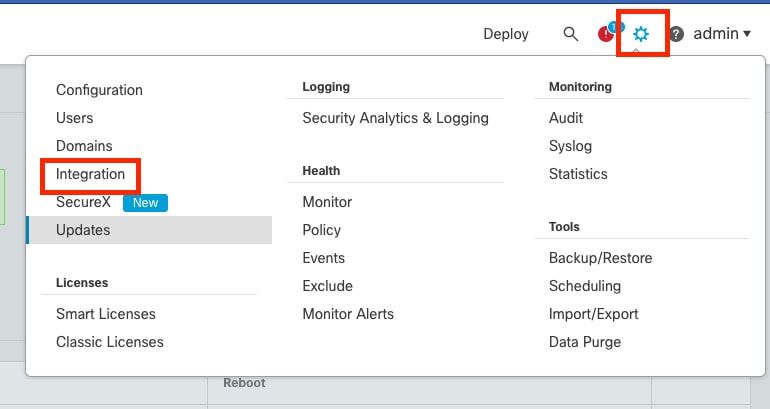 Suspendre la synchronisation. Sélectionnez Système et intégration
Suspendre la synchronisation. Sélectionnez Système et intégration
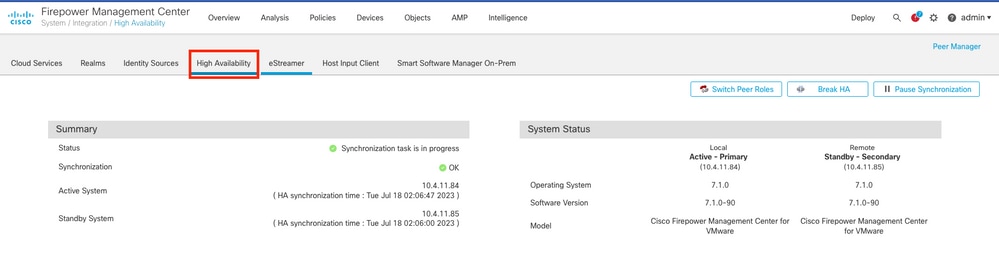 Suspendre la synchronisation. Sélectionner la haute disponibilité
Suspendre la synchronisation. Sélectionner la haute disponibilité
Sélectionnez Pause Synchronization.
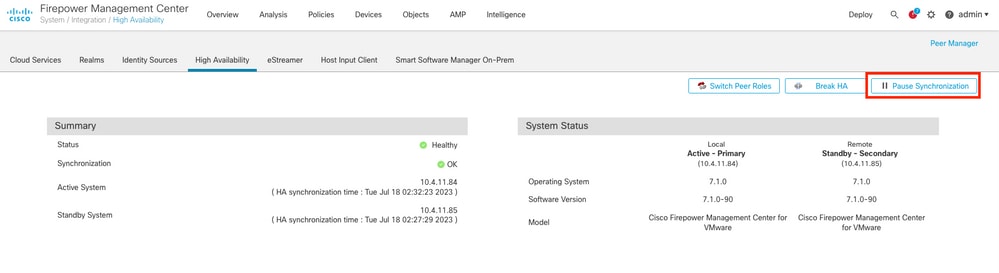 Suspendre la synchronisation
Suspendre la synchronisation
Attendez que la synchronisation soit suspendue. L'état doit être Suspendu par l'utilisateur une fois terminé.
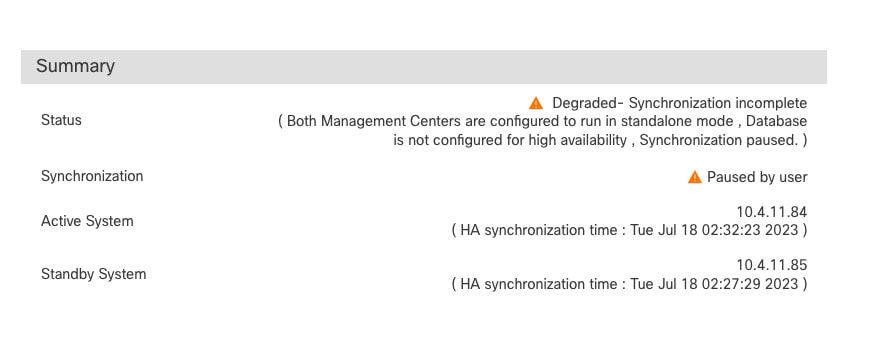 L'état de synchronisation doit être Suspendu par utilisateur
L'état de synchronisation doit être Suspendu par utilisateur
Étape 2. Télécharger le package de mise à niveau
Connectez-vous à l'unité en veille et téléchargez le package de mise à niveau.
Système > Mises à jour > Télécharger la mise à jour
 Télécharger le package de mise à niveau
Télécharger le package de mise à niveau
Parcourez le package précédemment téléchargé de la version à mettre à niveau.
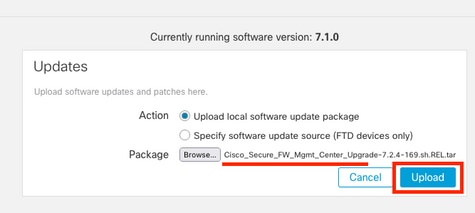 Sélectionner un fichier de mise à niveau
Sélectionner un fichier de mise à niveau
Étape 3. Vérification De L'État De Préparation
Exécutez une vérification de la préparation de l'appliance à mettre à niveau.
Cliquez sur l'icône install à côté du package de mise à niveau approprié.
 Installer le package de mise à niveau pour la vérification du niveau de préparation
Installer le package de mise à niveau pour la vérification du niveau de préparation
Sélectionnez l'appliance que vous souhaitez vérifier et cliquez sur Check Readiness.
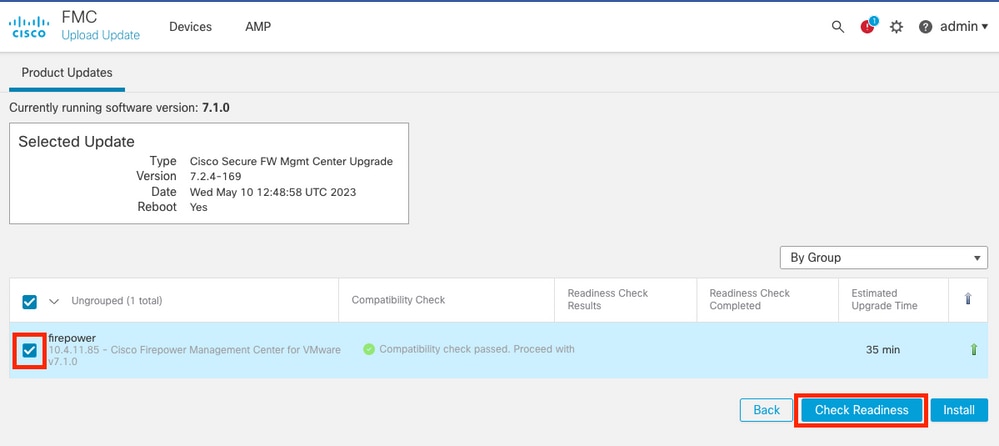 Sélectionnez Vérifier le niveau de préparation
Sélectionnez Vérifier le niveau de préparation
La progression peut être vérifiée dans le centre de messagerie.
Messages > Tâches > En cours
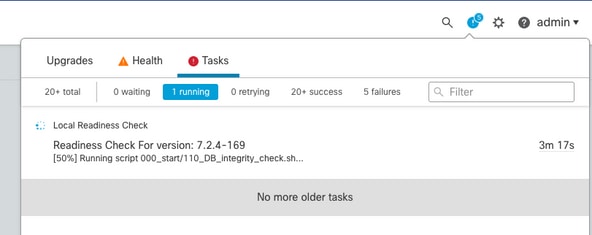 Vérification de l'état de préparation en cours
Vérification de l'état de préparation en cours
Une fois terminé, vous pouvez voir l'état dans les résultats de la vérification de l'état de préparation.
En cas de succès, vous pouvez poursuivre l'installation du package.
Étape 4. Installer le package de mise à niveau
Sélectionnez l'appliance à mettre à niveau. Cliquez sur Install.
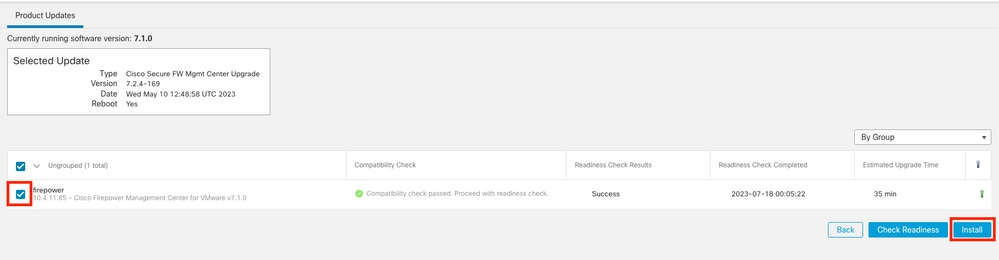 Installer le package de mise à niveau
Installer le package de mise à niveau
Avertissement pour le split brain, cliquez sur OK.
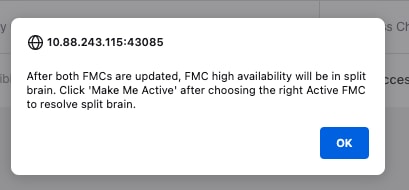 Avertissement sur le Split Brain
Avertissement sur le Split Brain
La progression peut être vérifiée dans Messages > Tâches.
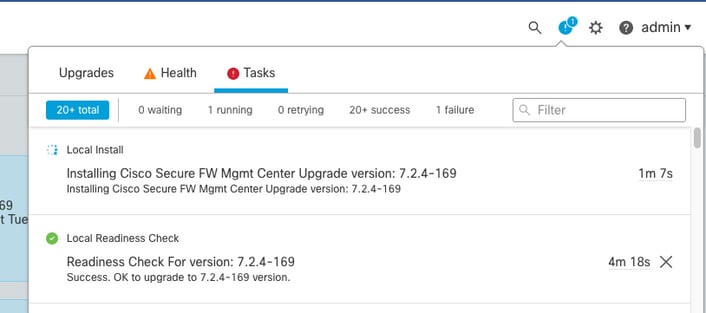 Installation du moniteur
Installation du moniteur

Remarque : l'installation prend environ 30 minutes.
Si vous disposez d'un accès CLI, la progression peut être vérifiée dans le dossier de mise à niveau /var/log/sf ; passez en mode expert et entrez root access.
> expert
admin@firepower:~$ sudo su
Password:
root@firepower:/Volume/home/admin# cd /var/log/sf/
root@firepower:/var/log/sf# ls
Cisco_Secure_FW_Mgmt_Center_Upgrade-7.2.4
root@firepower:/var/log/sf/Cisco_Secure_FW_Mgmt_Center_Upgrade-7.2.4# ls
000_start AQ_UUID DBCheck.log exception.log flags.conf main_upgrade_script.log status.log status.log.202307180405 upgrade_readiness upgrade_status.json upgrade_status.log upgrade_version_build
root@firepower:/var/log/sf/Cisco_Secure_FW_Mgmt_Center_Upgrade-7.2.4# tail -f status.log
Une fois la mise à niveau terminée, le FMC redémarre.
ui:[100%] [1 mins to go for reboot]Running script 999_finish/999_zzz_complete_upgrade_message.sh...
ui:[100%] [1 mins to go for reboot] Upgrade complete
ui:[100%] [1 mins to go for reboot] The system will now reboot.
ui:System will now reboot.
Broadcast message from root@firepower (Tue Jul 18 05:08:57 2023):
System will reboot in 5 seconds due to system upgrade.
Broadcast message from root@firepower (Tue Jul 18 05:09:02 2023):
System will reboot now due to system upgrade.
ui:[100%] [1 mins to go for reboot] Installation completed successfully.
ui:Upgrade has completed.
state:finished
Broadcast message from root@firepower (Tue Jul 18 05:09:25 2023):
The system is going down for reboot NOW!
Après le redémarrage, le FMC physique doit afficher le modèle correct dans le FMC.
GUI > Aide > À propos de
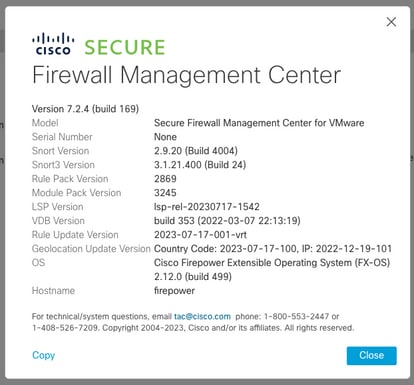 Informations sur le modèle et la version dans FMC
Informations sur le modèle et la version dans FMC
Intégration > Haute disponibilité
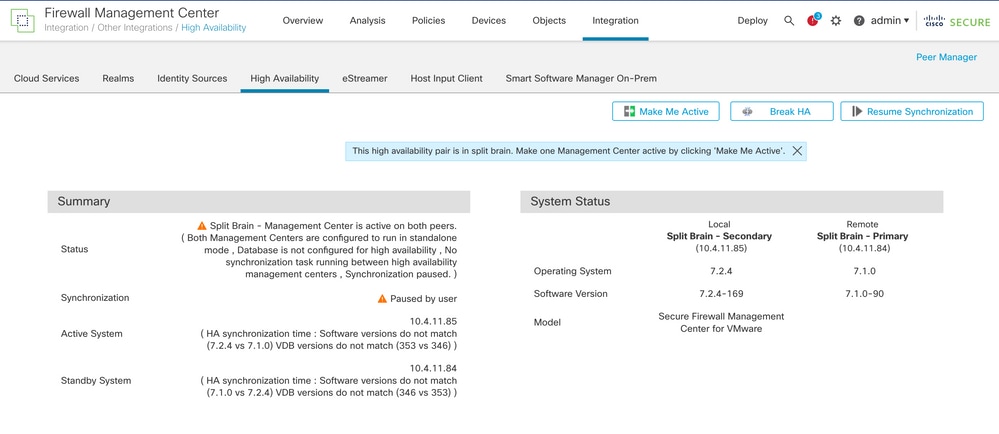 Résumé HA lorsque seul le FMC de secours est mis à niveau
Résumé HA lorsque seul le FMC de secours est mis à niveau
Sur CLI, la version peut être vérifiée après acceptation du CLUF.
Copyright 2004-2023, Cisco and/or its affiliates. All rights reserved.
Cisco is a registered trademark of Cisco Systems, Inc.
All other trademarks are property of their respective owners.
Cisco Firepower Extensible Operating System (FX-OS) v2.12.0 (build 499)
Cisco Secure Firewall Management Center for VMware v7.2.4 (build 169)
>
> show version
-------------------[ firepower ]--------------------
Model : Secure Firewall Management Center for VMware (66) Version 7.2.4 (Build 169)
UUID : 1c71ae24-1e60-11ed-8459-9758e19f1a24
Rules update version : 2023-01-09-001-vrt
LSP version : lsp-rel-20220511-1540
VDB version : 353
----------------------------------------------------
Étape 5. Mettre à niveau le pair actif
Répétez les étapes 2 à 4 dans l'unité active :
- Téléchargez le package de mise à niveau.
-
Vérification de préparation.
-
Installez le package de mise à niveau.
Étape 6. Activez le FMC souhaité.
Une fois la mise à niveau effectuée sur les deux FMC, connectez-vous au FMC dont vous souhaitez activer l'unité et sélectionnez l'option Me rendre actif.
Intégration > Haute disponibilité > M'activer
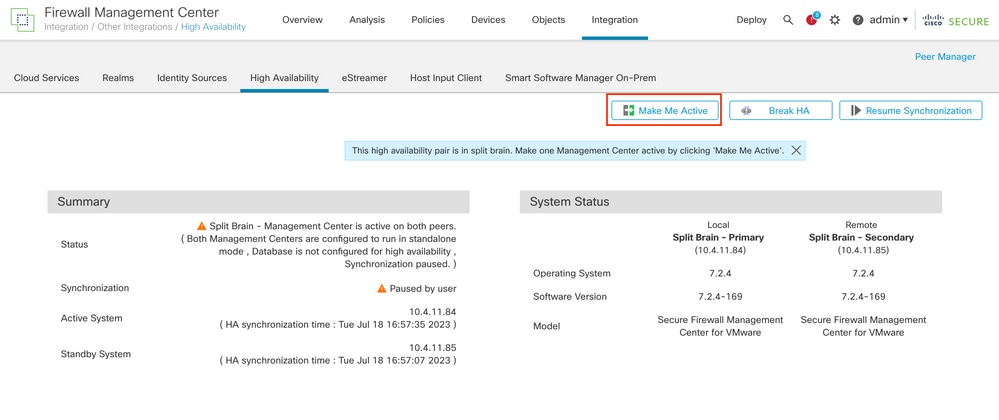 Activez le FMC souhaité.
Activez le FMC souhaité.
Avertissements relatifs aux processus et écrasement de toute configuration effectuée dans l'homologue de secours, sélectionnez YES pour continuer.
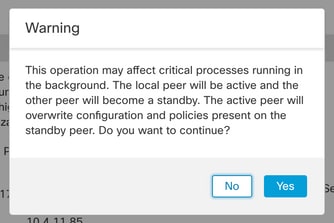 Avertissement sur la configuration de remplacement active sur l'homologue en veille
Avertissement sur la configuration de remplacement active sur l'homologue en veille
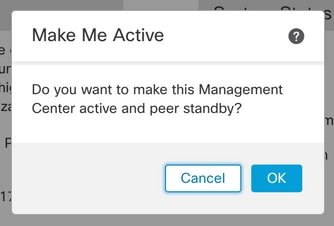 Cliquez sur OK
Cliquez sur OK
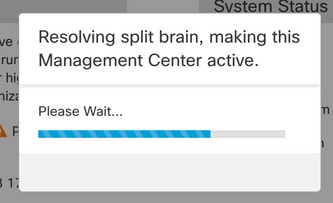 Résoudre le Split Brain
Résoudre le Split Brain
Attendez que la synchronisation redémarre et que l'autre FMC passe en mode veille.
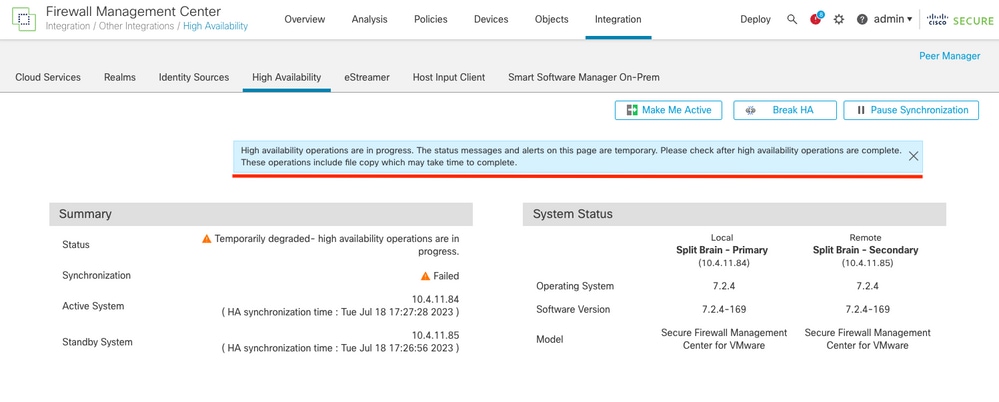 Synchronisation FMC
Synchronisation FMC

Remarque : la synchronisation peut prendre jusqu'à 20 minutes.
Déployez les modifications en attente sur l'unité FMC active pour terminer le processus de mise à niveau.
Validation
Une fois que les deux FMC sont dans la même version et que la synchronisation est terminée, l'onglet Résumé de la haute disponibilité doit ressembler à ceci :
Intégration > Haute disponibilité
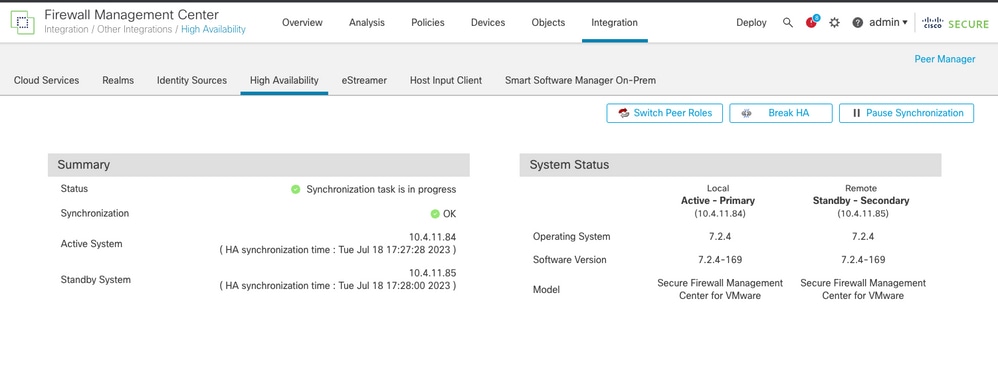 Validation de la mise à niveau dans FMC
Validation de la mise à niveau dans FMC

Avertissement : si l'état final de la synchronisation indique un état dégradé ou un résultat différent de OK, contactez le TAC.


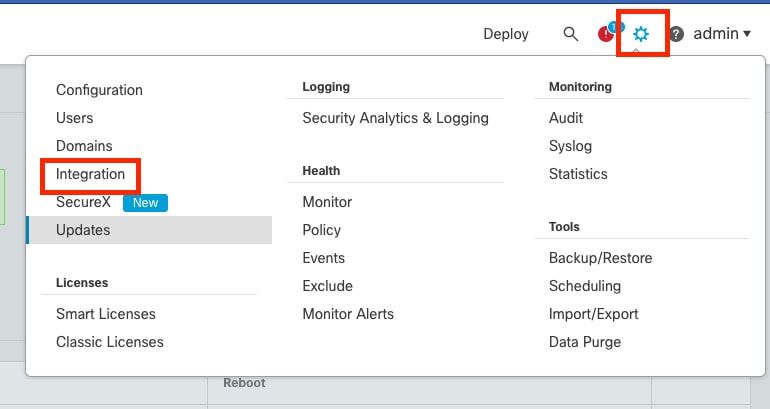
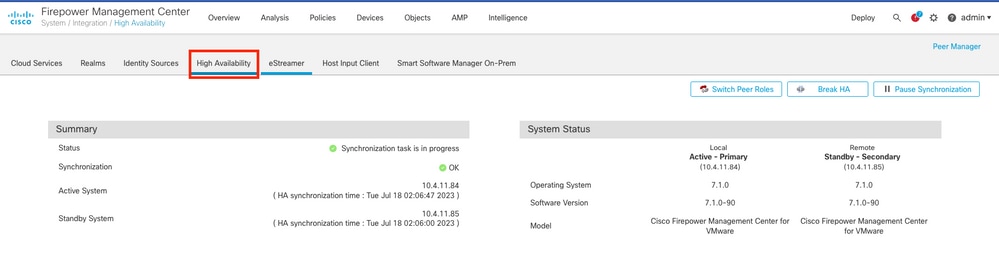
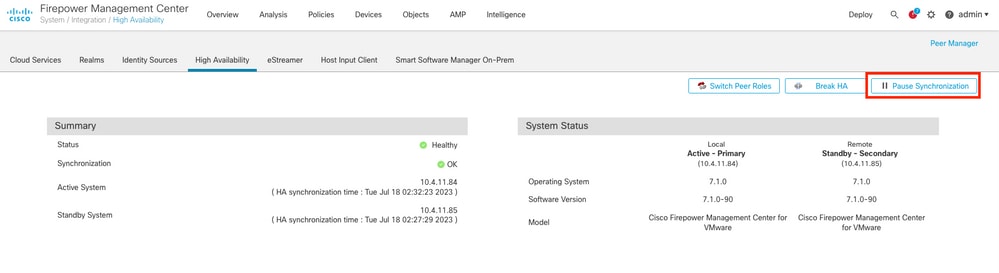
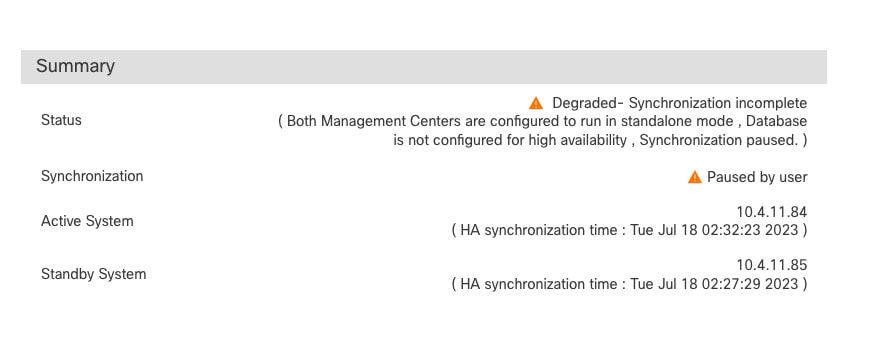

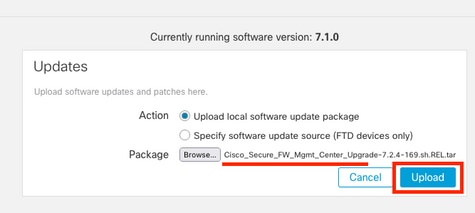

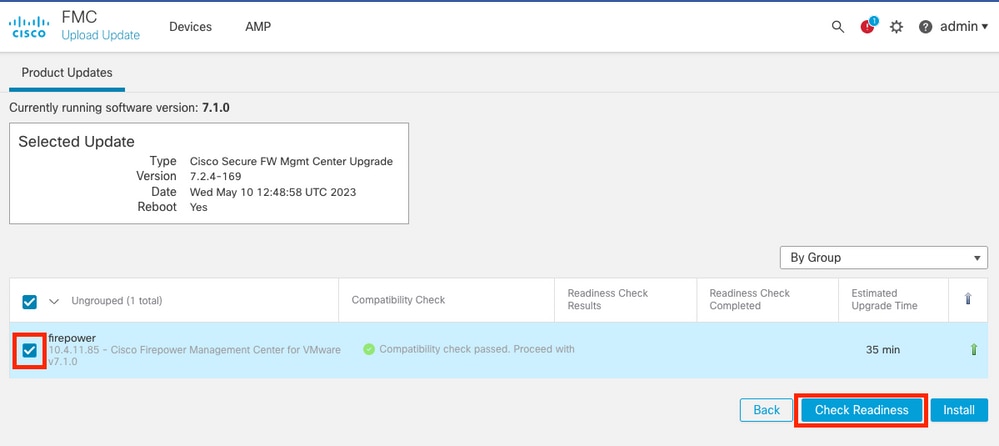
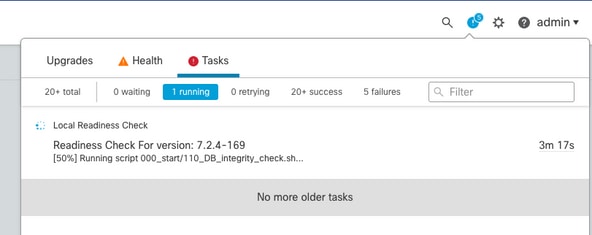
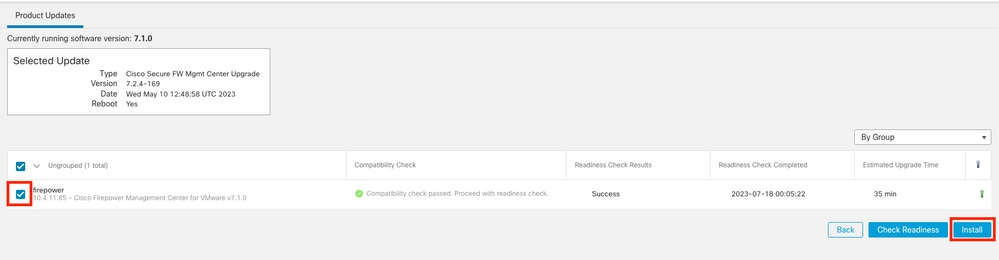
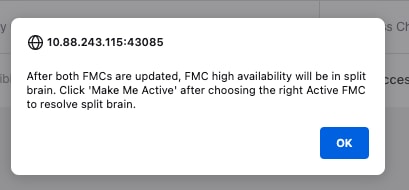
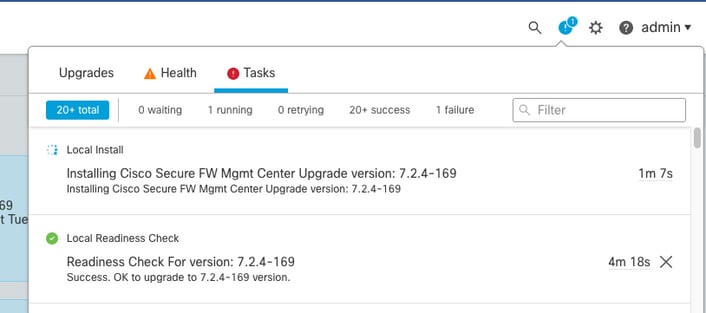

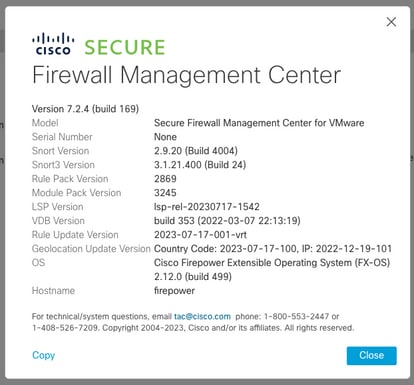
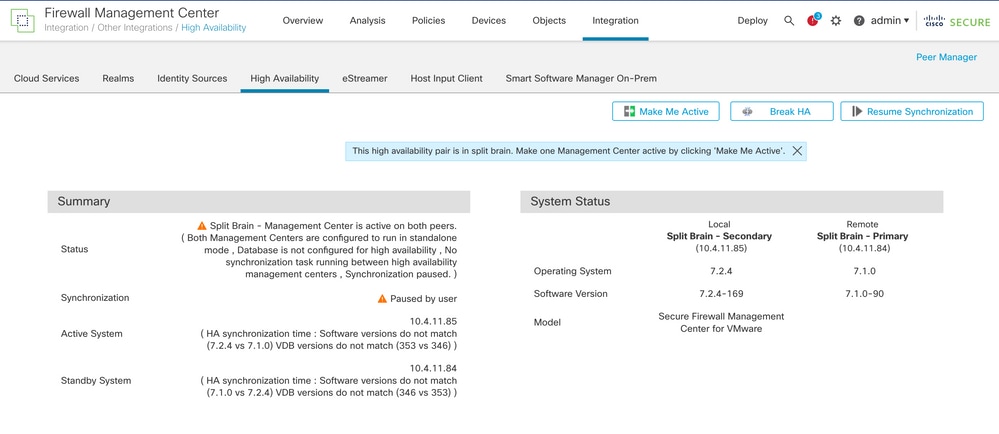
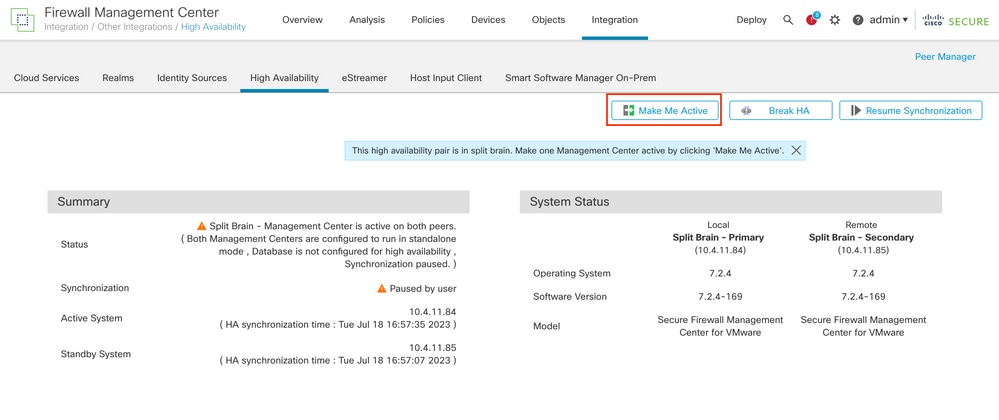
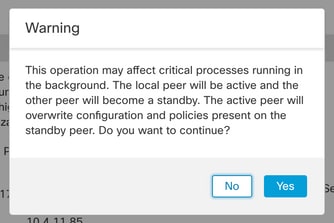
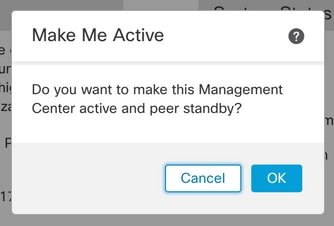
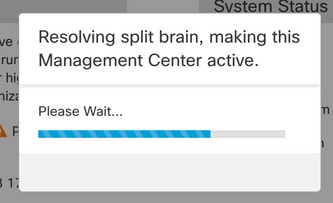
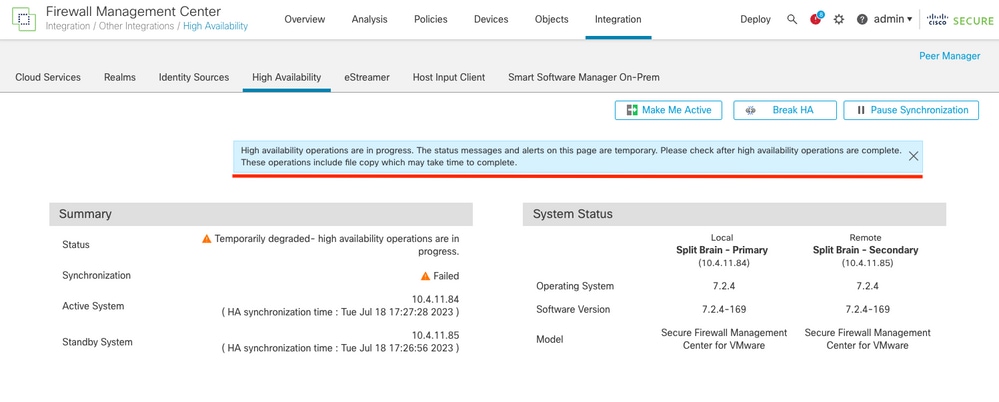
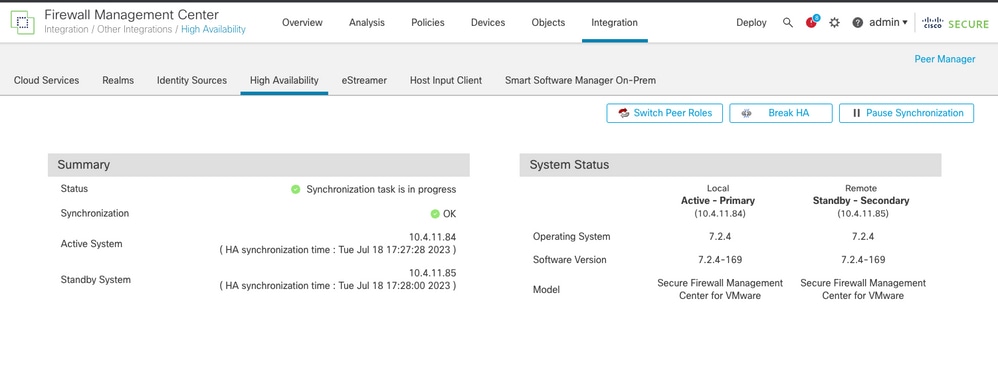
 Commentaires
Commentaires